O que é Pinterest? Para que serve?
Ouviu falar sobre o Pinterest, mas está perdido sobre como começar? Reunimos as informações mais importantes e necessárias para poder usar este site da melhor maneira e aproveitar todos os serviços que esta rede de compartilhamento das mais diversas imagens, designs, e mais, pode levar até você.
O que é Pinterest?
O Pinterest é um site de fixação de imagens que existe desde 2009. Suas capacidades de coleta de imagens são projetadas para classificar e compartilhar ideias visuais.
A rede social é muito focada no conceito de estilo de vida de uma pessoa, permitindo que você compartilhe seus gostos e interesses com os outros e descobrindo como pessoas que pensam. O objetivo da rede social é “conectar a todos no mundo através das” coisas “encontradas interessantes”.
Leia também
Tendo usado Pinterest, posso dizer que há muita verdade nesta avaliação. Você pode usar o Pinterest como uma ferramenta de rede social, mas nem todo mundo o faz. De fato, é mais comum usá-lo como uma fonte de inspiração para coletar ideias sobre decoração de interiores, viagens e moda.
Além disso, as páginas de ajuda do Pinterest descrevem o Pinterest como um “motor de descoberta visual”. Mais uma vez, isso é totalmente correto.
O Pinterest ajuda você a encontrar rapidamente os recursos visuais que você precisa, seja qual for o seu projeto. A facilidade dela junto com sua interface amigável é por que permanece popular. Você pode literalmente passar horas apenas rolando.
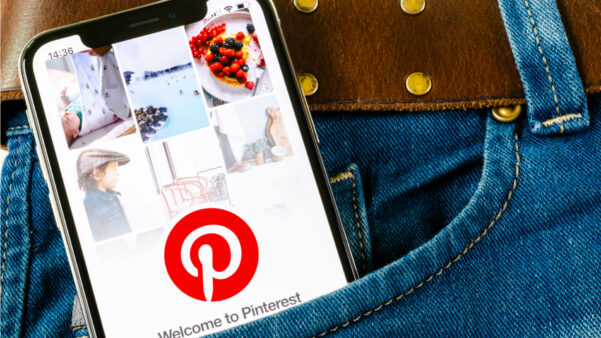
O Pinterest permite guardar imagens e visualizar muito bem diversas imagens para inspiração. (Imagem Pinterest)
Como o Pinterest funciona?
Pinterest consiste em vários elementos diferentes.
1. O feed da página principal
Quando você faz o primeiro login, seja como um usuário novo ou que está retornando, você verá uma parede sem fim e de rolagem de fotos relacionadas aos seus interesses.
Esta parede infinita de fotos é chamada de seu home feed, e é onde assuntos e posts de pessoas que você segue são agregados.
A grande diferença aqui é que é tudo visual. Nenhuma palavra necessária.
É importante notar que o assunto no seu feed mudará como o algoritmo aprende o tipo de tópico que você está interessado atualmente.
Digamos que eu quero fazer um bolo, então eu digito “bolo de chocolate” na barra de pesquisa para encontrar fotos deles. Juntamente com me mostrando um milhão de imagens diferentes de bolo de chocolate, o algoritmo do Pinterest decidirá: “Ei, esse usuário gosta de bolo! Talvez eles gostem também de cupcakes.”
Então, da próxima vez que visitar meu home feed, o Pinterest me mostrará várias imagens de bolo e cupcakes como resultado. Isso é projetado para me explorar mais.
2. Sua barra de pesquisa
Na parte superior da tela no canto esquerdo, você verá a barra de pesquisa. Digitando uma palavra-chave nessa barra, você pode procurar tags ou tópicos específicos que podem não estar aparecendo no seu feed.
Depois de digitar uma palavra, o Pinterest vai sugerir outros tópicos que podem estar relacionados a ele. Esses tópicos aparecem como “botões” coloridos abaixo dele.
3. Seus pins do Pinterest
A próxima parte mais importante do Pinterest é sua capacidade de “pin” ou salvar itens fixados. A fixação basicamente significa que você armazena uma coleção de imagens para formar algum tipo de organização.
Aquela alimentação em casa inteira? Cada imagem individual é um “PIN” que outra pessoa colocou.
Quando você vê uma imagem pop up, seja em seu feed caseiro ou na sua barra de pesquisa — e você quer salvá-lo no seu próprio conselho – a maneira como você faz isso é simples.
Para salvar um pino, clique na imagem e clique no botão no canto superior direito da visualização da imagem que diz salvar. Ele solicitará que você salve essa foto para uma das suas placas.
4. Boards
O quarto aspecto mais importante da Pinterest são suas placas. As placas são onde você armazena os pins individuais, seja para uso privado ou para o público aparecer para os outros.
Para criar uma placa, clique em seu nome de usuário no canto superior direito da tela, ao lado de seguir.
Quando você chegar à sua página de perfil, clique no sinal +, visto aqui destacado em vermelho. Clique em Create Board.
Você pode criar uma placa com um tema ou propósito específico, e configurá-lo para privado ou público.
5. Seu perfil
A parte mais importante do Pinterest é o seu perfil em si. É aqui que alguém que clica em seu nome pode ver seus conselhos públicos, seu avatar e seus links. Eles também podem ver sua contagem total de seguidores e o número de pessoas que você está seguindo.
Deve-se notar que o número de pessoas que seguem você versus quantas pessoas você está seguindo pode variar drasticamente do usuário para o usuário, pois as pessoas usam o Pinterest para juros pessoais ou redes sociais.
Por exemplo: Meu próprio uso do Pinterest é incrivelmente privado, já que estou lá apenas para boards de humor e ideias básicas.
No entanto, você pode encontrar empresas inteiras criando um ecossistema de boards curados em suas páginas de perfil. Há também uma opção para atualizar para uma conta de negócios profissional, o que lhe dá acesso a ferramentas de análise e a capacidade de apresentar anúncios através da rede.
Como usar o Pinterest?
Há diversas formas de usar o Pinterest, mas o básico abaixo já vai te orientar para começar com o pé direito na rede social.
1. Inscreva-se
Recentemente, o Pinterest anunciou que você não precisa mais ter um convite para participar do site. Isso significa que não mais espera por aquele cobiçado convite-cabeça para Pinterest.com e participar agora.
Quando você se inscrever, você terá a opção de vincular a sua conta do Facebook ou Twitter com sua conta Pinterest. Por que você deveria considerar a conexão? Isso tornará mais fácil para você encontrar seus amigos, membros da família e blogs e marcas favoritos para seguir no Pinterest. Se você preferir começar apenas com seu endereço de e-mail, você sempre pode conectar suas contas sociais mais tarde.
2. Crie seu perfil
Quando você cria sua conta, pense nas outras contas sociais que você tem. Tente ficar com um nome de usuário consistente, se você já tiver uma conta do Twitter ou Instagram. Isso tornará mais fácil para qualquer um que o seguisse para encontrá-lo pela pesquisa no Pinterest. Também ajuda a usar a mesma foto de perfil – dessa maneira que as pessoas sabem que é você.
3. Verifique suas configurações
Depois que sua conta estiver ativa, a primeira coisa que você deve fazer é dar uma olhada nas configurações de e-mail. Felizmente, as opções do Pinterest são diretas e fáceis de entender. Quando você começa a prender, mantenha todas as notificações por e-mail. É uma ótima maneira de encontrar novas pessoas a seguir, vendo quem gosta, comentários ou repins ideias de suas placas. Você pode desligá-los mais tarde se estiverem entupindo sua caixa de entrada.
4. Use o botão Pin
A maneira mais fácil de adicionar conteúdo de qualquer site é adicionar o botão “Pin-it” ao navegador da Web. Visite a página “Goodies” no Pinterest para aprender a instalá-lo. Você também pode adicionar pinos através do botão PIN IT em seus sites favoritos. Geralmente estará perto dos botões de compartilhamento do Facebook e do Twitter.
5. Adicione um PIN
Para adicionar um PIN a um de seus boards ou quadros, clique no botão “PIN it” no seu barra de bookmark ou no site que você está lendo. Uma tela aparecerá pedindo para você selecionar a imagem que deseja pin (se houver mais de uma foto na página), depois de selecionar a imagem, você receberá outra janela para criar o PIN. Você fará duas coisas nesta janela – escolher qual placa para adicionar o pino e escrever uma descrição da imagem que você está prendendo. Selecione o board usando o menu suspenso na janela. Se você quiser adicionar seu PIN a uma nova board, você pode criar um diretamente no menu suspenso também. Depois de selecionar a board, escreva uma descrição do seu PIN – algo para ajudá-lo a lembrar por que você adicionou às suas placas.
6. Crie um novo board
Para criar um novo board em sua conta, clique no botão “Adicionar +” no canto superior direito da sua página principal do Pinterest. Selecione a opção para criar um board ou quadro (mais nas outras duas opções na próxima página). Dê ao seu conselho um nome descritivo para que seus seguidores saibam quais tipos de pins eles encontrarão. As opções de categoria são definidas pelo Pinterest, portanto, selecione o que for mais próximo ou escolha “Outro” para essas boards curingas. A opção final antes de criar seu board é adicionar outro pinner a ele. Isso significa que eles terão a capacidade de adicionar pinos (e outros pinos) ao board compartilhado. Eles não poderão, no entanto, editar o título ou a categoria do conselho.
7. Repin do seu feed
Se alguém que você está seguindo adicionou um pino que você gosta, você pode salvá-lo para uma das suas placas também. Simplesmente pairar sobre a imagem no Pinterest e três botões aparecerão. Para adicionar esse PIN à sua conta, clique em Repin e siga as mesmas etapas que você faria para adicionar um PIN.
Como curtir e comentar no Pinterest?
Vamos dizer que você gosta do pino de alguém, mas não o suficiente para adicioná-lo a uma de suas próprias placas. É aí que o botão like é útil. O pinner original poderá ver que você gostou, mas não será adicionado ao feed de pinos que seus seguidores veem. Se você quiser ver os pinos que você gostou, pode fazê-lo através do link na sua página de perfil.
Você também pode adicionar comentários aos seus pinos ou seus pinos de amigos clicando no botão comentar. Apenas lembre-se de manter as opiniões civis e críticas construtivas.
Como fazer upload de fotos para o Pinterest?
Se houver uma foto que você deseja fazer upload para Pinterest, você pode fazer isso usando o recurso de upload. Vá para o seu principal feed Pinterest e clique no botão “Adicionar +” no canto superior direito (o mesmo que você usou para criar um novo board). Na tela que aparece, você poderá adicionar um PIN colando no URL de um site ou fazendo o upload de uma foto do disco rígido.
Ficou alguma dúvida? Deixem nos comentários suas perguntas!
Sobre o autor
No final da década de 90, André começou a lidar diretamente com tecnologia ao comprar seu primeiro computador. Foi um dos primeiros a ter acesso à internet em sua escola. Desde então, passou a usar a internet e a tecnologia para estudar, jogar, e se informar, desde 2012 compartilhando neste site tudo o que aprendeu.
Veja também

Como saber se fui bloqueado no Instagram?

Como criar conta no Gmail?

Como eu faço pra entrar no meu Facebook antigo?

Como saber se alguém te bloqueou no Instagram?